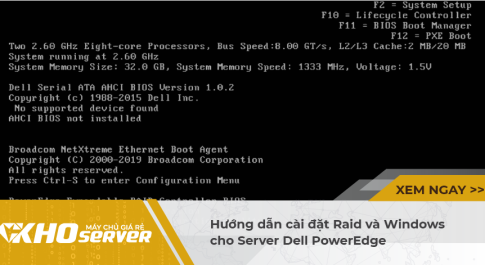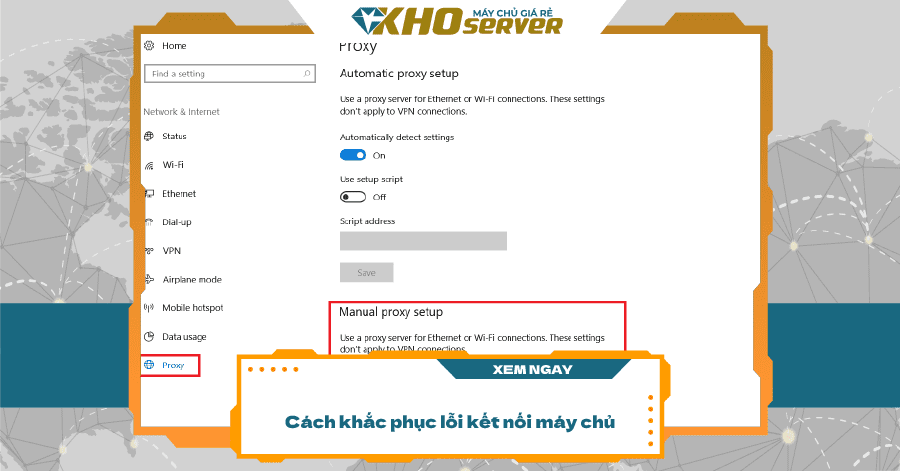
Thủ thuật
Cách khắc phục lỗi kết nối máy chủ nhanh chóng
Trong quá trình sử dụng và quản lý, việc xảy ra lỗi server (lỗi máy chủ) là điều ít ai tránh khỏi. Lỗi kết nối máy chủ thường thông báo “Cannot connect to Proxy Server”, tức là không thể kết nối máy chủ proxy. Khi bạn gặp phải vấn đề này bạn sẽ không thể truy cập vào Internet. Để hiểu rõ hơn và cách khắc phục lỗi không thể kết nối đến máy chủ, các bạn có thể tham khảo các cách dưới đây.
Xem thêm: Proxy server là gì?
Mục lục
Lỗi kết nối máy chủ của máy tính
Cách 1: Vô hiệu hóa máy chủ proxy
Vô hiệu hóa Proxy Server là cách đầu tiên bạn nên thử.
- Đầu tiên bạn click vào nút Start, chọn Settings.
- Trên giao diện Settings, chọn Network & Internet.
- Sau đó chọn Proxy ở danh sách khung bên trái. Lúc này bạn sẽ nhìn thấy tùy chọn Manual proxy server.
- Tại đây bạn chuyển sang chế độ OFF tính năng Use a proxy server là xong.
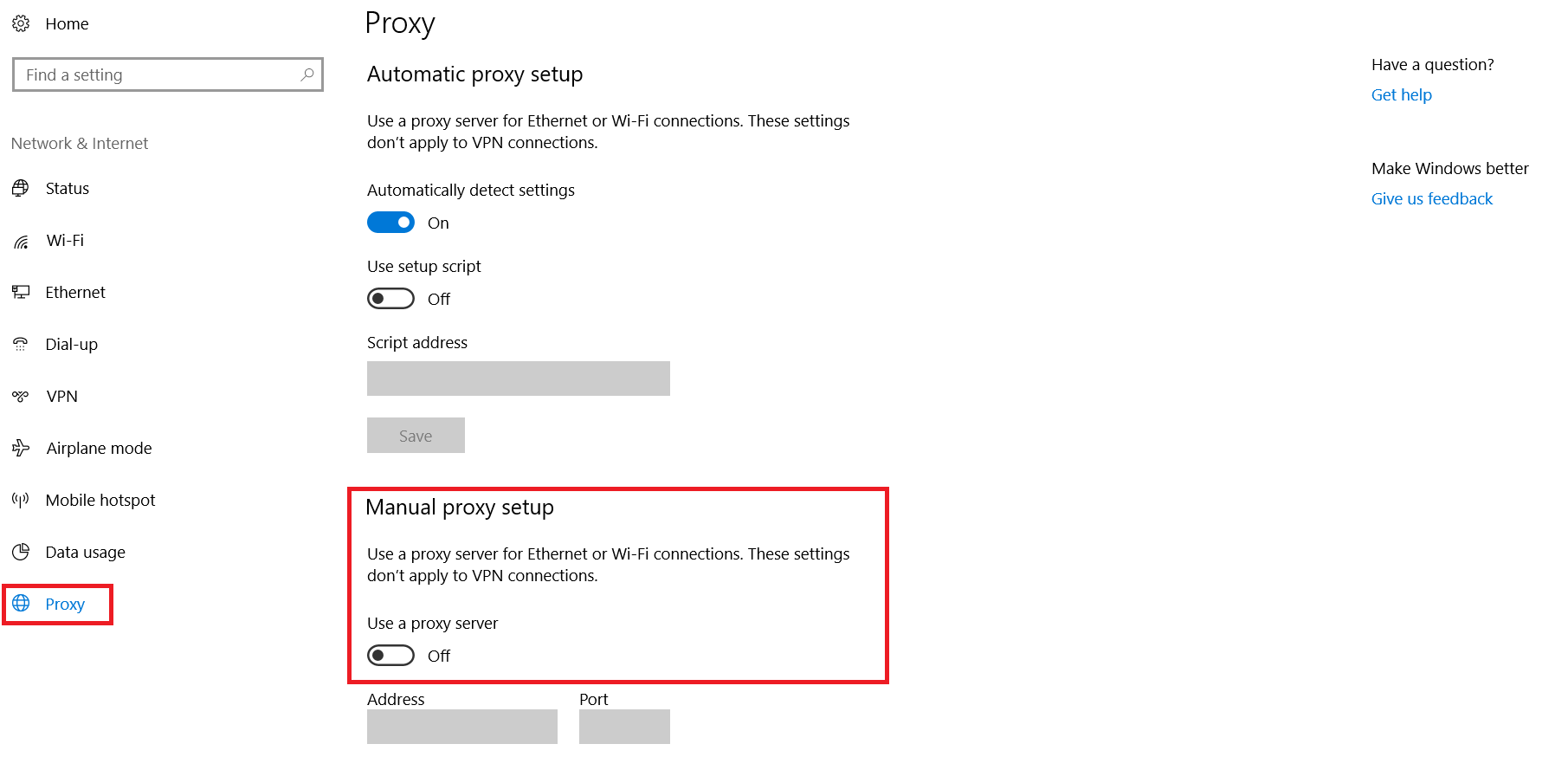
Cách 2: Sử dụng Windows registry
Nếu như sau khi sử dụng cách 1 vẫn không thể giúp máy kết nối lại được với máy chủ thì chúng ta tận dụng Windows registry bằng cách:
- Nhấn tổ hợp phím Windows + R.
- Sau đó gõ regedit và nhấp vào Ok.
- Lúc này cửa sổ Registry Editor xuất hiện bạn hãy điều hướng theo đường dẫn sau.
HKEY_CURRENT_USER\SOFTWARE\Microsoft\Windows\CurrentVersion\InternetSettings
Sau đó tìm các tập tin sau và xóa chúng đi
- Migrate Proxy
- Proxy Enable
- Proxy Server
- Proxy Override
Cách 3: Khôi phục lại hệ thống
Nếu như vấn đề vẫn không được giải quyết thì chúng ta cần sử dụng tính năng cho phép máy trở về bản update gần nhất (System Restore). Tính năng System Restore cho phép khôi phục máy trở lại thời gian trước đó. Cách này cho trường hợp máy bạn xảy ra vấn đề sau khi bạn cập nhập hệ thống như cài phần mềm, cập nhập phần mềm.
Cách làm như sau: bạn nhấn tổ hợp phím Windows + R sau đó gõ rstrui.exe và nhấp vào Ok, một cửa sổ hiển thị bao gồm các System Restore hãy chọn System Restore để khôi phục lại.
Cách 4: Thiết lập lại Windows
Nếu cả 3 giải pháp trên đều không giúp bạn giải quyết được vấn đề thì chúng ta sẽ sử dụng phương pháp cuối cùng là thiết lập lại Windows để kết nối lại với máy tính.
- Đầu tiên hãy nhấp vào nút Start > chọn Settings.
- Trên cửa sổ Settings chọn Update & Security.
- Sau đó vào Recovery. Trong thuộc tính Reset this PC bạn nhấn “Get stated” để thiết lập lại Windows.
Có hai lựa chọn cho bạn
- Keep my files (giữ lại các tệp)
- Remove everything
Bạn nên lựa chọn tùy chọn đầu tiên, bởi vì bạn không cần phải xóa tất cả các tập tin.
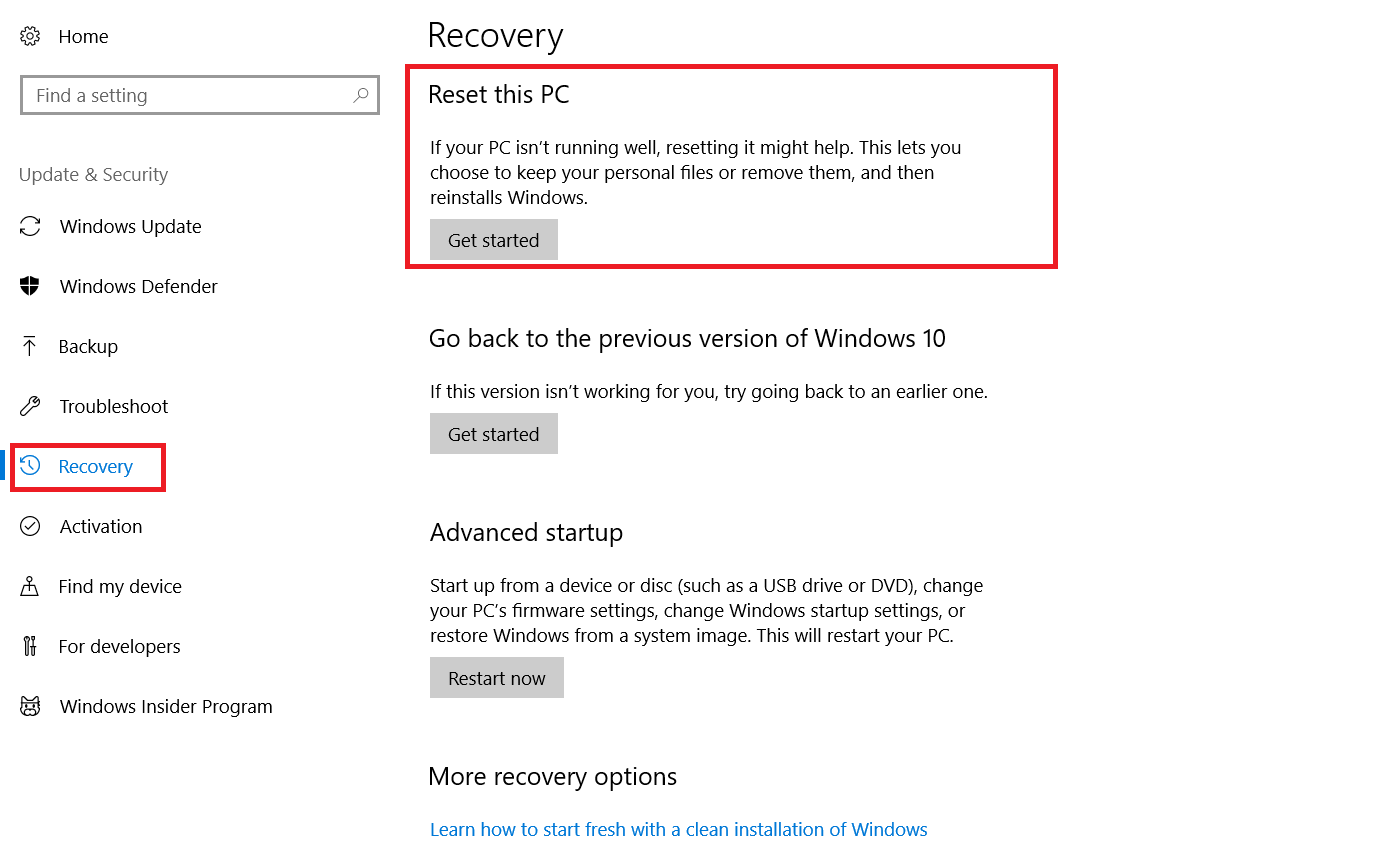
Xem thêm:
- Lỗi 503 Service Unavailable là gì? Cách khắc phục hiệu quả
- Cách khắc phục lỗi không connect được SQL Server
- Lỗi 403 Forbidden là gì? Nguyên nhân & Cách khắc phục
Lỗi kết nối máy chủ của máy trạm
Bên cạnh lỗi kết nối máy chủ máy tính thì lỗi kết nối máy chủ máy trạm cũng rất phổ biến. Bạn có thể tham khảo cách sửa lỗi kết nối máy chủ của máy trạm nếu cần nhé. Có nhiều nguyên nhân khác nhau dẫn đến lỗi này, với mỗi nguyên nhân sẽ có một cách khắc phục riêng biệt.
| Nguyên nhân | Cách khắc phục |
| Sai thông tin đăng nhập (Tên máy chủ, Giao thức mạng, Port, SQL) | Mở dữ liệu account > Kiểm tra lại thông tin |
| Khác mạng LAN
Kiểm tra: Start > Run > Gõ: [Ten-may-chu]. Nếu xuất hiện thông báo lỗi: “Windows cannot access..” hoặc @the netword was not found@ thì đây là lỗi do khác mạng LAN |
Kết nối mạng máy chủ và máy trạm trong cùng 1 hệ thống mạng LAN |
| Do Windows Firewall máy chủ chặn truy cập | Start > Control Panel > Windows Firewall > Turn Windows Firewall On or Off > Chọn Off. |
Sau khi thực hiện xong bạn cần khởi động lại máy tính, máy trạm và kiểm tra xem vấn đề đã được khắc phục chưa nhé. Hy vọng bài viết trên Kho Server – chuyên cung cấp máy chủ, cpu máy chủ cũ giá rẻ mang đến những thông tin bổ ích cho bạn. Chúc các bạn thành công.
Có thể bạn quan tâm